目次
サーチコンソールとは
サーチコンソールは正式には、 「Google サーチコンソール」といい、Googleが提供している無料のアクセス解析ツールです。
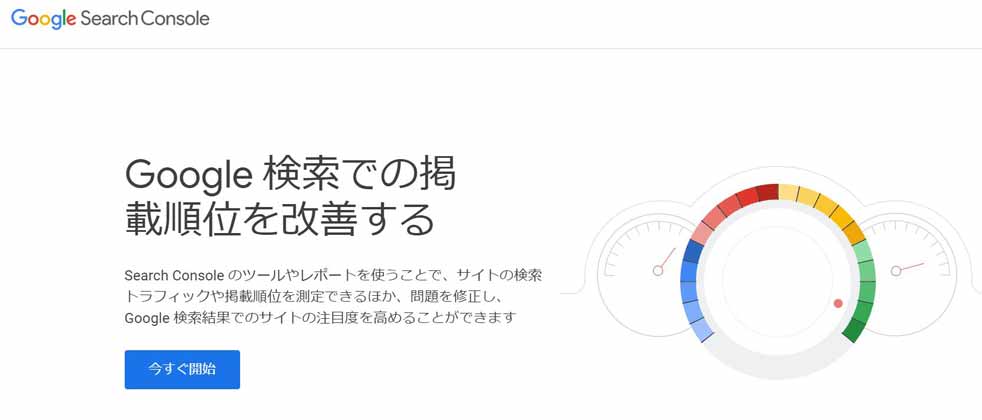
サーチコンソールとアナリティクスとの違い
Googleアナリティクスも同様にアクセス解析ツールですが、SSL通信によりどのようなキーワードで検索したかが分かりません。
一方でGoogleサーチコンソールでは、検索キーワードを確認する事が出来るのです。通常はこれらを併用しSEO対策に活用していきます。
サーチコンソールの使い方の基本
まずは、サーチコンソールの基本的な使い方である4つを説明します。
- WEBサイトの登録方法
- サイトマップの登録方法
- 検索キーワードの確認方法
- インデックス状況の確認方法
サーチコンソールの使い方の第一歩は登録作業
まずはWEBサイトをサーチコンソールに登録する必要があります。以下の様に「プロパティ追加」ボタンを押します
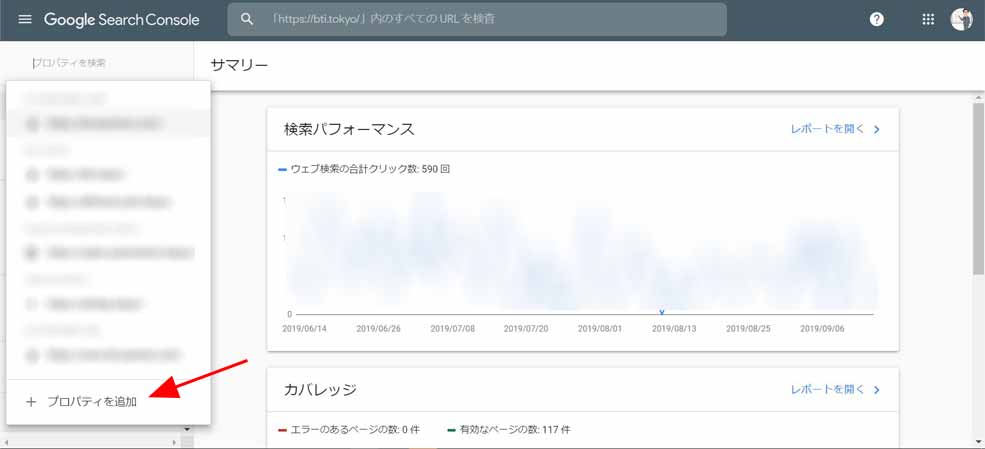
左の「ドメイン」か右の「URLプレフィックス」を選択します。通常は、右を選択します。
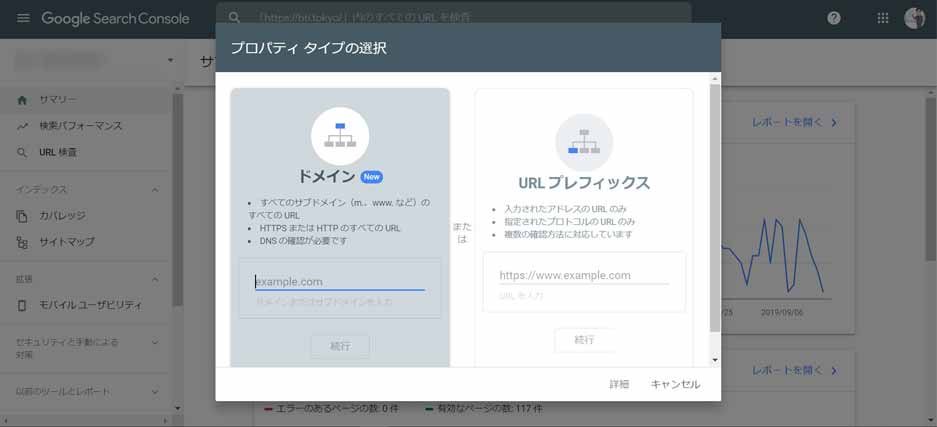
「ドメイン」は全てのサブドメイン等をまとめて管理する際に使用し、所有権の確認もDNSの設定が必要になります。
「URLプレフィックス」 は、URL毎に管理します。所有権の確認方法は主に以下の方法があります。
- HTMLファイルをアップ
- HTMLタグをセット
- Googleアナリティクスのコード
- Googleタグマネージャーのスニペット
- DNSレコードを追加
タグマネージャーを設定していると以下の様に「所有権を自動確認しました」と表示が出ます。
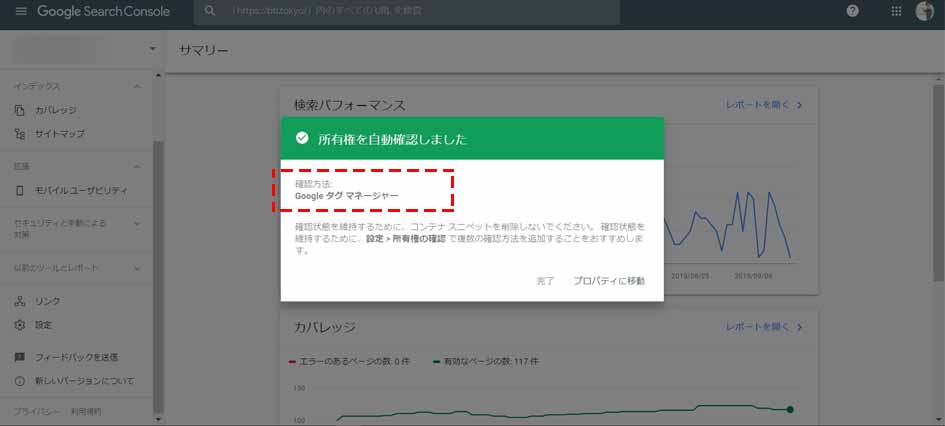
サーチコンソールでサイトマップを送信する
Googleに対してWEBサイトの構造情報を送信するためには、サイトマップを作成し、送信する必要があります。
以下の通りsitemap.xmlと記載し送信ボタンを押します。
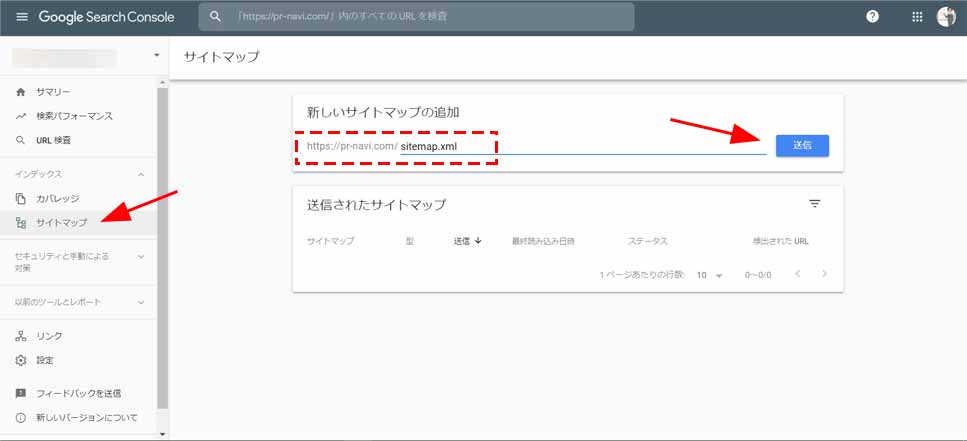
WordPressであれば、「Google XML Sitemaps」というプラグインをインストールすれば自動的にサイトマップを生成してくれます。
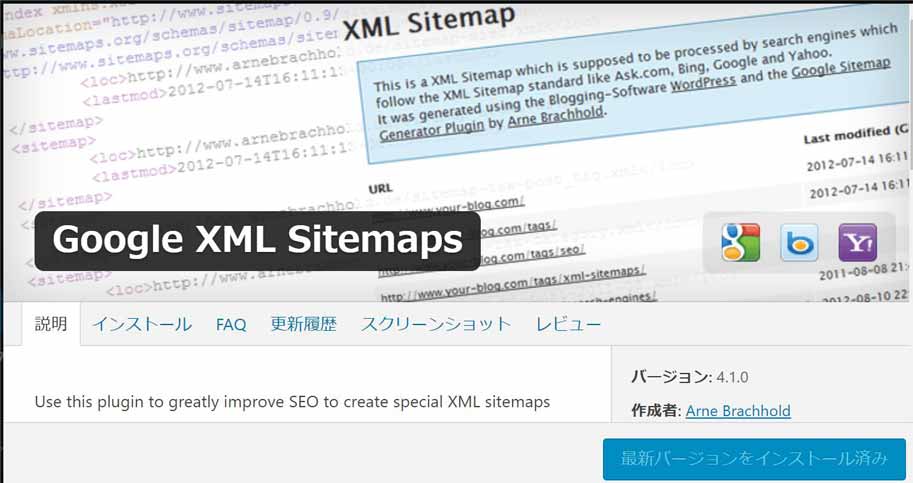
サーチコンソールで使うのはXMLサイトマップ
サイトマップには、XMLサイトマップとHTMLサイトマップがあります。
サーチコンソールで使用するのはXMLサイトマップです。間違いやすいので注意しましょう。
HTMLサイトマップ
ユーザーがホームページの構造を把握し目的のページに行きやすくする
XMLサイトマップ
検索エンジンにホームページの構造を知らせ、全体の情報を把握させる
サーチコンソールでSEO対策
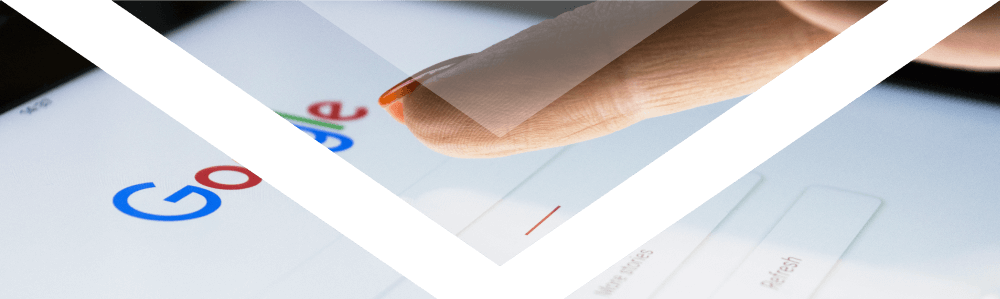
前述の通りサーチコンソールでは、実際に検索されたキーワードを確認すること等が出来るためSEO対策に活用することが出来ます。
検索キーワードの確認
以下の通り「検索パフォーマンス」を選択し、期間を選択します。ディフォルトでは3カ月に設定されています。
そして、「合計クリック数」、「合計表示回数」、「平均CTR」、「平均掲載順位」のそれぞれのボタンを押して選択します。
「合計表示回数」は、検索されて検索結果に出てきた回数です。
「合計クリック数」は、表示された後に実際にクリックされた回数です。
「平均CTR」はClick Through Rateの略で「合計クリック数÷合計表示回数」です。
「平均掲載順位」は検索結果に表示された順位です。
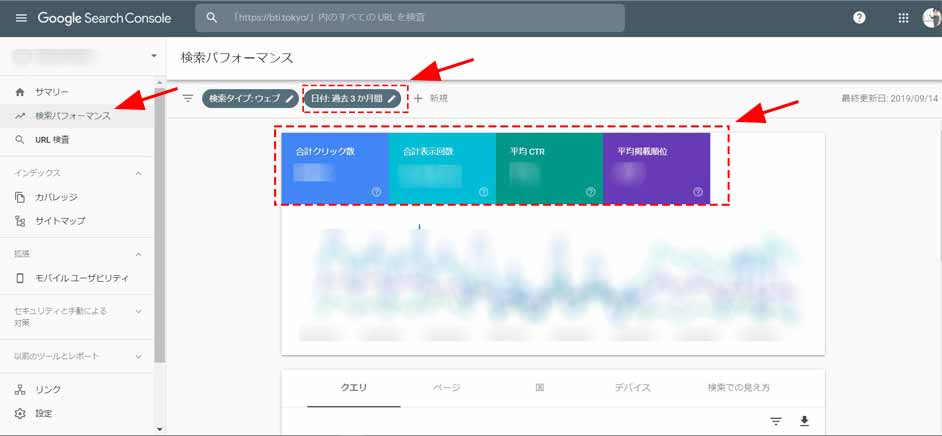
サーチコンソールでは以下の様な事に気づけると良いです。
- 狙ったキーワードで、あまり表示されていない
- 表示数は多いが平均CTRが低く、クリックされていない
- 想定外のキーワードで検索されていた
下にスライドすると、検索キーワード毎の数値が確認できます。
検索キーワードのことを「クリエ」と呼びます
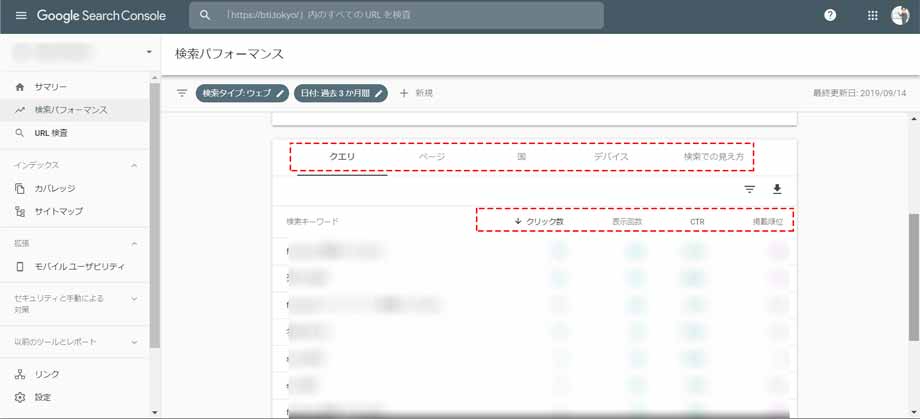
主に以下のようなことに気づけるはずです。
- 気づかなかったキーワードでクリックされていないか
- 狙ったキーワードで表示されているか
- 狙ったキーワードでクリックされているか
- 表示はされているが平均掲載順位が低い理由でクリックされてない?
「ページ」を選択すると、WEBページ毎の数値を見る事が出来ます。どのWEBページのコンテンツを強化するべきか等が見えてきます。
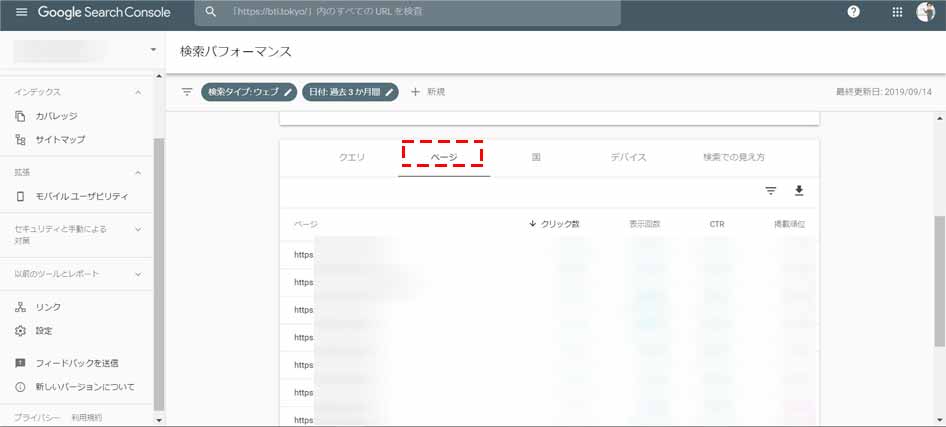
インデックスを登録をする
サーチ コンソール fetch as googleと呼ばれていたインデックスをGoogleに依頼し登録する機能です。
ホームページを更新した際は反映されるまでに時間が掛かりますが、これを実行すれば反映されるまでの時間を短縮する事が可能です。
サーチコンソールから以下の様に実行します。
URL検索を選択し、登録したいURLを入力します。そしてインデックス登録をリクエストを押します。
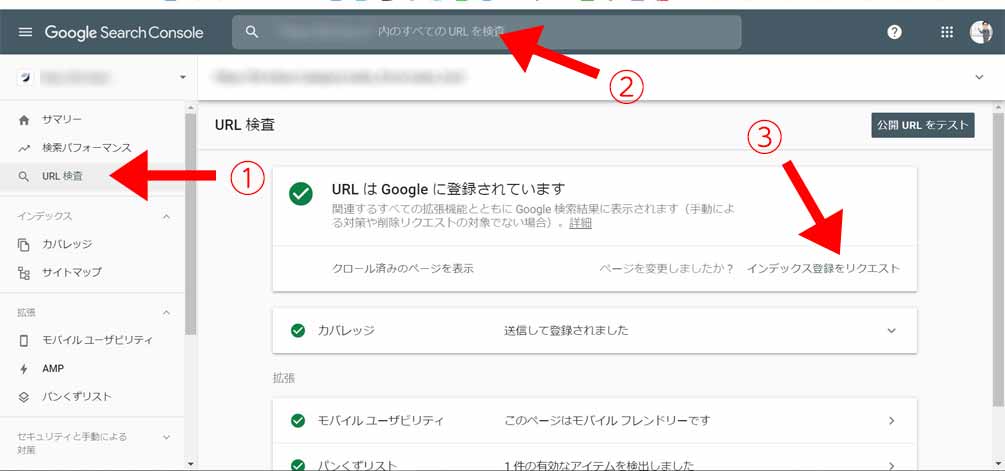
不要なインデックスを削除する方法
サーチコンソールでURLインデックスを削除
サーチコンソールのカバレッジとは
サーチコンソールのインデックス・カバレッジは、グーグルがインデックスしたページにつき「有効」「除外」「有効(警告あり)」「エラー」に区分されます「有効」と「除外」は問題ありませんが、それ以外は改善する必要があります。
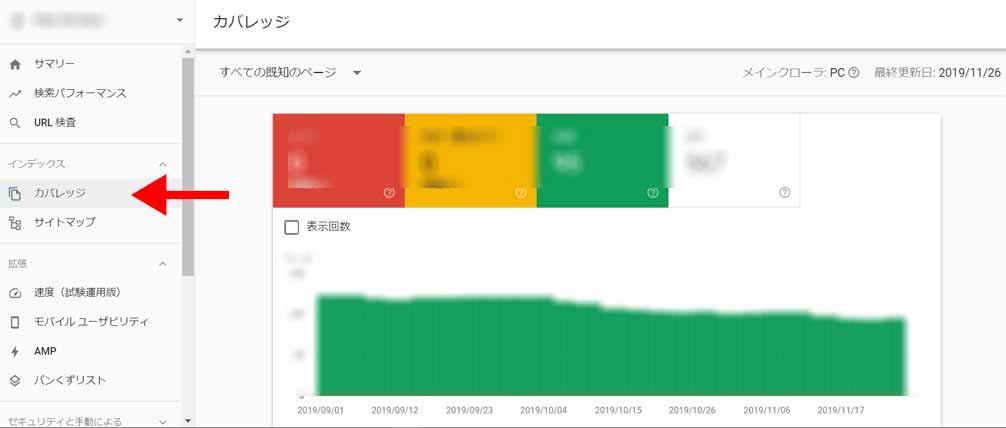
インデックスの考え方
インデックスとは、Googleのクローラーがホームページにアクセスし、データベースに登録したURLの数です。
インデックス件数が多い方がSEOが強いと思われがちですが、実際には関係ありません。
ユーザーにとって有益で専門性の高いコンテンツがSEOには有効です。
サーチコンソールの使い方のまとめ
過去はGoogleアナリティクスで検索キーワードを確認する事が出来ましたが、現在は出来ません。
自社のホームページがどのようなキーワードで検索されているか、そしてクリックされているかを定期的に確認する事が重要です。
また、検索結果に頻繁に表示されていたとしてもクリックされていない理由などを考えていく事が重要です。


